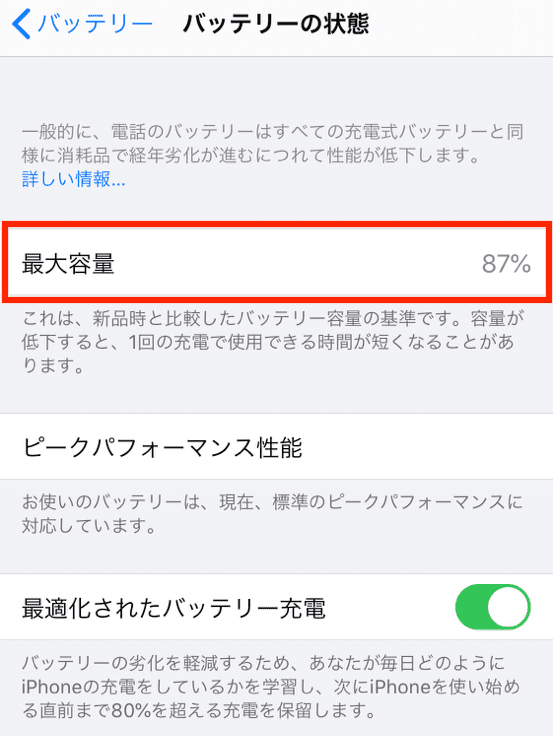〒520-3252
滋賀県湖南市岩根4580
イオンタウン湖南 auショップ 外側左隣
皆さんこんにちは!!
あいプロ滋賀・湖南店です!
今回はiPhoneで確認できるバッテリーの劣化状況を数字で確認する方法をご紹介していこうかと思います。そもそも皆さんはバッテリーの寿命がどれくらいなのかはご存知でしょうか?バッテリーの健全な寿命は2年ほどです。それ以降の期間はバッテリーが劣化した状態での使用なのでパフォーマンスなどが落ちてしまっていろいろな障害があるので2年ほどで交換しておくのがいいのですが、その交換時期をもっと具体的に知りたいとは思いませんか?
その昨日はすでにiPhoneの設定にて数字で確認できるようになっているんです。その方法を今回は手順ごとにご紹介していきますので、まだ知らない方は今回のご紹介する内容見て頂いて知っていただければ幸いです。それでは早速手順内容に入っていこうと思います。
①設定
まずはじめに行うことは、iPhoneにもともと入っているアプリである歯車マークの設定アプリを開くことから始めましょう。歯車マークの設定アプリが開くことができたら次の工程へと進みます。
②バッテリー
歯車マークの設定アプリを開くことができると、画面には設定の各項目がすらっと並んでいるかと思います。その画面から少し下に画面をスクロールするとバッテリーという項目が出てくるのでその項目が見つけられたら次の手順へと進みます。
③バッテリーの状態
バッテリーの項目が選択できると、画面にはバッテリーに関する設定や情報が画面いっぱいに表示されていると思います。その中で画面中央あたりにバッテリーの状態という項目があるのは確認できますでしょうか?確認できたらその項目を選択して次の最終項目へと進みましょう。
④最大容量
バッテリーの状態が選択できると、画面には現在のバッテリーの状態に関する情報が出ていることかと思います。その画面の中央辺りに最大容量と書かれた項目があると思いますが、その項目の横に並んでいるパーセントのついた数字があると思います。その数字こそが今回目的としていたバッテリーの状態を示している数字です。
この数字は50-100の間で表示されるようになっており、80の数字を下回るとバッテリーが劣化しているという判断になりその画面に交換を促す表示が出るようになります。その画面が出ていると交換をするべきなのですが、この数字はシステムによって出された数字なので極稀にバグが起こって数字が止まってしまって参考にならないことがあります。
そうなってしまった場合には、数字は参考にせずご自身で使っている中での一日の充電回数や方っておいた状態でのバッテリーの減り方などでバッテリーの交換時期を図るしか有りませんので予めご理解いただけますと幸いです。またアップデートなどで直る場合もございます。
ということで以上がiPhoneのバッテリーの状態を数字で確認する方法についてでした。バッテリーの状態はこんなにも簡単に確認ができるので、定期的に確認しておくのもいいのではないでしょうか?それでは今回はこのあたりで終わりにしようかと思います。最後まで見てくださりありがとうございます。皆さまのご来店こころよりお待ちしております。
.png)